Misceláneas: Lugares geométricos. Cuadraturas III.
Escrito por Ildefonso Fernández TrujilloCUADRATURAS III.
Los problemas clásicos de la geometría griega son, por activa o por pasiva, fuente inagotable de inspiración. En esta ocasión el estudio de los lugares geométricos nos llevó a sus orígenes por ende a Hípias, Dinostrato, Arquímedes... e inevitablemente a la cuadratura dinámica del círculo, esto es, a la cuadratura de cualquier polígono regular; o no, con cualquier número de lados. Resultando que, aparentemente, en la base de este proceso está el cuadrado. Motivo por el cual decidimos estudiar este polígono. Ahora bien, al intentar analizar el cuadrado este, en sí mismo, parece desaparecer mostrando como en su interior subyacen infinidad de polígonos: triángulos, cuadrados, rectángulos, trapecios, rombos… y una infinidad de otras formas inexistentes, virtuales, cuya proyección a la realidad tangible proporcionan, probablemente, los objetos y formas más útiles, en todos los sentidos, para el ser humano. Puede comprobarse como el trazo de unas pocas líneas en un cuadrado y a continuación al realizar el teselado del plano con el mismo, aparecen, de manera dinámica, formas que son el resultado de la composición de una traslación y/o de un giro; u otros, y como la visión de conjunto, a veces un palíndromo geométrico bidimensional, sugiere formas, sensaciones y conceptos cambiantes. Este procedimiento constructivo es el que los siguientes enlaces y escenas interactivas pretenden analizar aún cuando sea basándonos en los conceptos teóricos básicos y en los efectos visuales elementales que intervienen en el proceso.
La imagen siguiente está vinculada a la miscelánea que recoge un resumen de las ideas visuales expuestas a lo largo de esta entrada.
Para quien considere necesaria una inmersión en los conceptos básicos relacionados con las teselaciones hemos preparado los siguientes contenidos:
La imagen anterior enlaza con una unidad que, en su día, desarrolló el profesor Ángel Aguirre Pérez y que he comenzado a adaptar a DescartesJS debido a que sus objetivos son similares a los que nos proponemos en este artículo y por tanto nos introduce en el tema de la forma clásica y básica.
Consideramos, por tanto, que el estudio se centra en el problema clásico de la cuadratura del círculo y que nos acercamos a él haciendo, primero, la cuadratura de algunos polígonos regulares y no regulares. No debe olvidarse la idea de círculo como límite, cuando el número de lados tiende a infinito, de los polígonos regulares.
Dentro del amplio grupo de trabajos relacionados con el tema destacamos, además de los que se muestran en la bibliografía, los que se enlazan a continuación.
- Rellenado mínimo del plano y del espacio
Autor:

cubo de colores (origen de la imagen) - "Teselas de Escher y otras consideraciones sobre las teselaciones y movimientos en el plano.
Autora: María José Sánchez Quevedo. - Matemáticas mágicas, ingeniosas y... muy serias.
Autora: Therese Eveilleau. - Amplio estudio del plano.
Blog. Varios Autores - Estudio de los frisos, cenefas y celosías.
Autora: Ángela Núñez Castaín
Tomando como base, fundamentalmente, la documentación anterior hemos elaborado, con DescartesJS, las escenas que se exponen a continuación. Queremos notar que en dichos trabajos se hace uso de gran parte de los conceptos elementales de Geometría del Currículo para ESO y Bachillerato.
Todos los trabajos dejan, para quien tenga interés en el tema, una buena cantidad de opciones de ampliación y mejora.
A poco que se observen los trabjos de teselación expuestos o enlazados se evidencia que en cada uno de ellos se reproduce un patrón. Existe un amplio grupo de patrones y entre los más elementales están los conocidos como 'tipo mitad del cuadrado' que son los que se obtienen descomponiendo el cuadrado en dos o más partes diferenciadas, en nuestro caso, por el color, de manera que ambas formas tengan igual área. A continuación se exponen varios ejemplos de estos patrones que aclaran el concepto.
- Estudio de los patrones y sus teselaciones correspondientes tipo "mitad del cuadrado".
Mitad del cuadrado I.
El gráfico muestra que, por construcción, los triángulos ABM4, BCM4, DEM2 y M2FG son iguales por lo tanto el área de la parte azul es igual al área de la parte verde ya que los puntos: M1, M2, M3 y M4 son los puntos medios de los lados del cuadrado. - Mitad del cuadrado II.
- Mitad del cuadrado III.
- Mitad del cuadrado IV.
- Mitad del cuadrado V.
Debido a la extensión de la entrada las escenas que desarrollan la cuadratura del pentágono regular, tanto con DescartesJS como con GeoGebra, y otras relacionadas con el tema serán expuestas próximamente.
En esta ocasión, en la sección de vídeo, hemos elegido la tercera parte de la colección que muestra la deducción, paso a paso, de la cuadratura del círculo usando el número de oro.
Continuando con la creación de la miscelánea "Las Espirales" sugerimos completar su elaboración extrayendo el contenido relacionado con los lugares geométricos (cuadraturas) estudiados para añadir dichos contenidos a una nueva miscelánea que podemos nombrar como "Lugares Geométricos. Cuadraturas."; o bien continuar con la anterior incorporando los nuevos contenidos en el apartado adecuado.
En próximas entradas continuaremos el estudio de los lugares geométricos, su aplicación en las cuadraturas y analizando el subproyecto Misceláneas.
Una forma lúdica de teselar es resolver un rompecabezas, esto es un ejercicio para ejercitar la memoria visual y otras habilidades mentales por lo que proponemos, temporalmente, un amplio grupo de puzles para su resolución, uso y disfrute.
Animamos a colaborar elaborando contenidos o aportando ideas y sugerencias.
Bibliografía:
- La Mitad del cuadrado. De José Antonio Mora Sánchez: aproximación al estudio de las teselaciones.
- CUADRATURAS. De Ildefonso Fernández Trujillo: aproximación al estudio de las cuadraturas.
- CÓNICAS. De Francisco Orti, profesor del IES Las Fuentezuelas: amplio estudio de las secciones cónicas.
- "Secciones cónicas " de la profesora: Elena E. Álvarez Sáiz.
- "Ecuación reducida de una elipse" de la profesora: Elena E. Álvarez Sáiz.
- "Ecuación matricial de una cónica " de la profesora: Elena E. Álvarez Sáiz.
- Las cónicas como lugares geométricos. Extraordinaria, completa y muy instructiva página elaborada por los profesores de la Universidad de Valladolid e Instituto de Investigación en Matemáticas: M. Teresa Pérez García y Oscar Arratia García
- Web de Robert FERRÉOL con mucha y muy interesante información sobre diversos lugares geométricos.
- Caracol de Pascal
- Departamento de Matemáticas. Instituto Rey Pastor. Madrid. Amplio estudio sobre curvas planas
- Geometría Diferencial de Curvas en el Plano de J. Lafuente (ucm)
- La cuadratura del círculo: Historia de una obsesión.
XIV Programa de Promoción de la Cultura Científica y Tecnológica.
Rev. Real Acad. Ci. Exact. Fis. Nat. (Esp) Vol. 105, Nº 2 (2012), 241-258
Fernando Bombal - Cuadraturas
Prof. Esteban Rubén Hurtado Cruz. Facultad de Ciencias UNAM. Cálculo Diferencial e Integral II - Páginas en GeoGebra de Vicente Martín Torres López
- La abundante información encontrada en la Wikipedia
Ildefonso Fernández Trujillo. 2017
Alumnas de 3º ESO entrevistan a Mary Somerville
Escrito por José Antonio Salgueiro GonzálezLa dimensión histórica, social y cultural de las matemáticas debe programarse de manera cuidada y coordinada para ayudar a la comprensión de los conceptos a través de la perspectiva histórica, así como para contrastar las situaciones sociales de otros tiempos y culturas con la realidad actual, conociendo de manera más humana a los personajes y sus aportaciones, visibilizando las circunstancias personales de mujeres matemáticas y las dificultades que han tenido para acceder a la educación y a la ciencia. Resulta idóneo el uso de Internet y de las herramientas educativas existentes, de vídeos y películas sobre la vida y obra de los personajes matemáticos para lo que es de gran ayuda la pizarra digital, o el tradicional trabajo monográfico que ahora puede crear nuestro alumnado de forma colaborativa haciendo uso de los documentos compartidos. También podemos ir más allá, pues resulta sumamente enriquecedor para la formación competencial crear de forma colaborativa una línea del tiempo con la secuenciación cronológica de descubrimientos matemáticos. Además, debemos enseñar a nuestro alumnado a generar contenido matemático inédito y desarrollar la comunicación audiovisual desde las matemáticas con la creación de un audio o vídeo o poniendo voz a los personajes célebres de ambos géneros, organizando una cadena de radio matemática o un canal de televisión que entreviste de forma ficticia a dichos personajes.
El párrafo anterior están literalmente extraídos de la Orden de 14 de julio de 2016, por la que se desarrolla el currículo correspondiente a la Educación Secundaria Obligatoria en la Comunidad Autónoma de Andalucía, se regulan determinados aspectos de la atención a la diversidad y se establece la ordenación de la evaluación del proceso de aprendizaje del alumnado, que es la que conozco como docente en activo, pero estoy convencido de que las orientaciones y estrategias metodológicas aportadas serán de gran similitud con las ofrecidas por otras comunidades autónomas en el ámbito de sus competencias.
| ANTECEDENTES |
RED Descartes posee una gran experiencia, reconocida además, en la radio ficción en Matemáticas, gracias a su programa "El personaje misterioso" conducido por Eva Perdiguero y Ángel Cabezudo, con el objetivo de dar a conocer un poco más de cerca la parte humana de los personajes matemáticos famosos a lo largo de la historia. Pues bien, "La radio ficción en el aula de Matemáticas" es un proyecto del Departamento de Matemáticas del IES Bajo Guadalquivir de Lebrija con los mismos objetivos que los de Radio Descartes, pero entre discentes en vez de entre docentes, que empieza durante el curso escolar 2015/2016 con un grupo de alumnos de Matemáticas Orientadas a las Enseñanzas Académicas en 3º de ESO, es decir, con 14 y 15 años de edad, que se coordina desde el aula virtual y comprende las fases que se relacionan a continuación.
| ELECCIÓN DEL PERSONAJE MATEMÁTICO Y DIFUSIÓN EN TWITTER |
Cada equipo estará constituido libremente por dos personas que deberán elegir a un personaje matemático para entrevistar en un programa de radio, masculino o femenino garantizando la paridad en el aula, de modo que una persona ejerza de entrevistador y la otra represente al personaje seleccionado. Seguidamente, para información de todos y no repetir personajes, un miembro del equipo publicará un tuit con la composición del mismo, incluyendo el personaje seleccionado con una imagen y el hashtag del curso #MATES3BAJO.
| DOCUMENTACIÓN |
En la segunda fase, cada equipo realizará una búsqueda de información en internet sobre la vida y obra del personaje elegido para entrevistar.
Pueden ser documentos de texto, imágenes con información, presentaciones, infografías, vídeos, audios y cualquier multimedia, en general.
Es fundamental que la información provenga de fuentes fiables, así que se hará una selección de dos o tres recursos y se compartirán en el foro habilitado en el aula virtual las direcciones de cada uno de ellos.
Después, cuando el profesor aprueba los recursos seleccionados, se tendrán que difundir esas direcciones por Twitter con el hashtag del curso #MATES3BAJO.
| ELABORACIÓN DEL GUION |
Cada equipo tiene que elaborar un guion en un documento de texto con la entrevista completa y enviarla al profesor desde la tarea habilitada en el aula virtual, cuidando la expresión, el vocabulario y la escritura.
| INSTRUCCIONES PARA LA GRABACIÓN DE LA ENTREVISTA |
¡Ha llegado el momento! Recuerda que son fundamentales la creatividad e imaginación del equipo, así que, si no tienes experiencia anterior a la hora de protagonizar un programa de radio, te daré algunos consejos:
- Busca un espacio exento de ruidos, internos o externos, y evitarás sorpresas de última hora y pérdida de tiempo.
- Es muy importante ensayar algunas veces y vocalizar perfectamente, haciendo algunas pruebas hasta conseguir el efecto deseado.
- Es muy complicado grabar la entrevista de una sola vez, por ello aconsejamos grabarla por partes, según se estime oportuno.
- Conviene dejar grabando unos segundos de silencio después de cada intervención, lo que facilita la edición y montaje de la entrevista completa.
- Tenéis que hablar con tranquilidad y vocalizando lo mejor posible.
- El protagonista es el entrevistado, es decir, el personaje matemático, no el periodista. No obstante, ambos deben transmitir emociones al público, evitando usar un tono constante.
- Evitar apostillar las respuestas del entrevistado. Conforme el entrevistado va contestando, no debemos decir “ya”, “claro”.
- Como todo programa de radio, deberá contener una presentación, donde se explique el objetivo de la sesión, y una despedida, dando un pequeño resumen de lo tratado y agradeciendo, en nombre de la cadena, la presencia del entrevistado.
La mejor forma de conocer el producto final deseado es oir algunas entrevistas similares.
Encontrarás una docena de entrevistas a personajes matemáticos que te servirán de orientación, sin olvidar que están realizadas por docentes para docentes, mientras que las vuestras son de alumnos para alumnos, y se recomienda que no sobrepasen los cinco minutos de duración.
| EDICIÓN DEL AUDIO |
Una vez grabada la entrevista, te aconsejo hacer una copia de la misma y guardarla en una carpeta llamada copia de seguridad, para evitar posibles problemas, ya que ahora procede editar los distintos archivos para proceder a enriquecer el audio con las uniones correspondientes, incluyendo la presentación, despedida, sintonía del programa de radio, efectos sonoros, etc, para lo que es fundamental la creatividad e imaginación del equipo.
En ningún momento podrás incluir música o sonidos que tengan derechos de autor, es decir, copyright, debiendo usar recursos originales o que tengan licencias que lo permitan, como las Creative Commons. Así que, para ello, te recomiendo que uses el
Descárgate los archivos que sean de tu agrado en formato mp3, preferiblemente.
Abrimos en el aula virtual un foro denominado "Soporte técnico" para que, entre todos, planteemos las dificultades que encontremos y poder compartir soluciones conforme vayamos aprendiendo.
| ENTREGA DEL AUDIO |
Una vez finalizada la edición del audio con los efectos especiales y el equipo considere concluída la entrevista, deberá generar con el software empleado un archivo en formato mp3 para entregarlo desde la tarea habilitada en la plataforma, o bien usar un conversor para pasar su archivo al formato solicitado.
Pues bien, en el marco del proyecto "La radio ficción en el aula de Matemáticas", compartimos en este segundo artículo la entrevista realizada por dos alumnas de 3º ESO a Mary Somerville, conocida como "La Reina de las ciencias del siglo XIX".
Por cierto, he de reconocer ante los usuarios y seguidores de RED Descartes que, como profesor de Matemáticas, desconocía la grandeza de la obra de Mary Somerville, por lo que agradezco a María y Julia, o Julia y María, que me ilustraran al respecto desde su estupendo programa "Radio pi al cuadrado", que recomiendo oir en su totalidad y percibir la emoción que transmiten.
Rectas notables y cálculo del área de un triángulo
Escrito por Montserrat Gelis BoschEntre los diferentes proyectos de la RED Descartes disponemos de múltiples actividades interactivas para el estudio de la geometría. En este vídeo presentamos dos actividades, del proyecto Miscelánea, que tratan diferentes aspectos relacionados con el estudio de los triángulos.
Una vez seleccionadas las actividades vamos a ver cómo se pueden insertar en un curso Moodle mediante el código para abrir en ventana emergente.
Este mes vamos a ver la unidad de sucesiones de 3ºESO:
Hemos tratado las siguientes secciones:
1.Sucesiones
Definición. Regla de formación
Término general
2.Progresiones Aritméticas
Definición
Término general
Suma de n términos
3.Progresiones Geométrica
Definición
Término general
Suma de n términos
Suma de todos los términos
Producto de n términos
4.Aplicaciones
Interpolación
Interés Compuesto
Resolución de problemas
Más...
Misceláneas. Lugares geométricos: Cuadraturas II
Escrito por Ildefonso Fernández TrujilloCUADRATURAS II
Adentrarse en el estudio de los lugares geométricos, las cuadraturas, las teselaciones y las particiones de un polígono en otros más pequeños con la intención de teselar, en general el espacio plano, y en particular otros polígonos de diferente forma es estar, literalmente, predispuesto a perderse dentro de la espiral del tiempo en un ir y venir por las manifestaciones más sobresalientes de las diferentes culturas y épocas. Esta es la razón por la que en esta entrada vamos a continuar la aproximación al conocimiento genérico de los ll.gg. analizando algunos aspectos de las Cuadraturas, asuntos estos tan íntimamente ligados que, a veces, es difícil discernir cuál es la causa y cuál el efecto.
Recordamos que el estudio de las cuadraturas, los ll.gg. y la descomposición de un polígono en otros más pequeños que lo recubren completamente con objeto de, con ellos, recubrir otro polígono diferente, están ligados, también, al estudio de las teselaciones.
Aprovechamos la oportunidad para señalar el aspecto popular, lúdico, espiritual, económico, agrario y funcional que la Geometría clásica, la Cosmología, la Astronomía y en general el conocimiento ha tenido en las poblaciones cultas.
Consideramos, por tanto, que el estudio se centra en el problema clásico de la cuadratura del círculo y que nos vamos a aproximar a él haciendo, primero, la cuadratura de algunos polígonos regulares y no regulares. No debe olvidarse la idea de círculo como límite, cuando el número de lados tiende a infinito, de los polígonos regulares.
Dentro del amplio grupo de trabajos relacionados con el tema destacamos, además de los que se muestran en la bibliografía, los que se enlazan a continuación.
- Teselaciones
- Mosaico de Escher
Autor: Enrique Martínez Arcos. Adaptación a DescartesJS: Mª José García Cebrian. Publicado por: Ángel Cabezudo Bueno - Salamandra de Escher
Fernándo Pavez Peñaloza. - Descubierto un nuevo pentágono que tesela el plano
Tomando como base, fundamentalmente, la documentación anterior hemos elaborado, con DescartesJS, las escenas que se exponen a continuación. Queremos notar que en dichos trabajos se hace uso de gran parte de los conceptos elementales de Geometría del Currículo para ESO y Bachillerato.
Todos los trabajos dejan, para quien tenga interés en el tema, una buena cantidad de opciones de ampliación y mejora.
- Estudio de la Cuadratura y Teselación de un Triángulo Equilátero.
Supongamos que el triángulo equilátero ABC (ver la siguiente figura), se descompone en los polígonos: AFEM3, FHI, IHBM2 y EM2CM3.
Con los polígonos anteriores podemos formar muchas figuras, además del triángulo equilátero ABC, según coloquemos los polígonos en el plano. Una de las maneras de situar los polígonos es la que muestra la escena que enlaza la imagen anterior. En dicha escena: activando el botón anima o pulsando en el control alfa se observa como se recolocan los polígonos para formar el rectángulo EE2E3E4, visible cuando alfa = 3.14, que evidentemente es un cuadrado con el mismo área que el triángulo equilátero ABC.
Con la misma intención y con objeto de practicar con las animaciones y diferentes formas de lograr un objetivo se ha creado la escena que enlaza la imagen siguiente.
Analizadas las dos escenas anteriores, conviene pulsar el botón ver aux. o aux, vamos a elaborar una nueva escena para obtener infinitas teselaciones del triángulo equilátero ABC y con dichas teselaciones recubrir un rectángulo y/o un cuadrado.
En esencia la escena es la misma que las anteriores pero simplificada en extremo. Hemos procedido de la siguiente manera:
- dibujamos el triángulo equilátero ABC: A(0,0), B(6,0) y C(3, 6·sen(60º)).
- particionamos el lado horizontal de la siguiente forma:
- segmento AD controlado por el pulsador t
- segmento DE de longitud igual a la mitad del lado AB
- segmento EB tal que AD+EB=DE
- situamos los puntos medios de los lados AC y BC, M3 y M2.
- unimos, mediante una recta, uno de esos puntos medios con el punto más alejado de él entre D y E
- desde el otro punto medio y desde el punto intermedio de la partición que no se ha usado se trazan segmentos perpendiculares a la recta anterior.
- así se obtienen (por ejemplo) los polígonos: ADGM3, DEG, FEBM2 y FM2CM3 que teselan al triángulo. (ver escena enlazada con la imagen anterior)
- en la escena mencionada al pulsar el botón anima o llevar el pulsador ang a 3.14, se construye el rectángulo FF2F3F4 de igual área que el triángulo ABC y que cuando t vale 0.97 es un cuadrado.
- por lo tanto para cada valor de t tenemos una teselación diferente y para ciertos valores, además, la cuadratura.
- debe indicarse que la construcción está aproximada a las centésimas y que para cualquier otro grado de precisión habría que reajustar los valores.
- Cuadratura estándar de un triángulo. El método estándar de cuadrar un triángulo consiste en hallar el rectángulo con la misma área que él y a continuación cuadrar dicho rectángulo como muestra la escena que enlaza la siguiente imagen.
Construcción de la escena:
- paso 0
- Representamos el triángulo, en esta ocasión equilátero, ABC y los puntos médios de los lados: AC y BC.
- paso 1
- El rectángulo ABDE, obviamente, tiene la misma superficie que el triángulo ABC.
- El botón comprobar muestra una animación que evidencia la afirmación anterior.
- paso 2
- Prolongamos los lados BD y ED como apoyo a la construcción.
- Con centro en D y radio DB se traza la circunferencia que junto a la extensión del lado ED definen el punto F.
- Se determina G, punto medio del segmento EF.
- Con centro en G y radio EG se traza la circunferencia que en su intersección con la prolongación de BD determina el punto H.
- En la escena (paso 2) se observa que el segmento DH es medía geométrica de ED y DF, pero DF = BD, por lo tanto AB·BD = DH2.
- Construimos el cuadrado DIJH.
- paso 3
- SABC=SABDE=SDIJH
- paso 0
Enlazamos a continuación otros ejemplos relacionados con el cuadrado y su partición en dos partes iguales o en dos/tres partes de forma que el área de una de las partes es siempre igual a la mitad de la superficie del cuadrado.
Escena 1
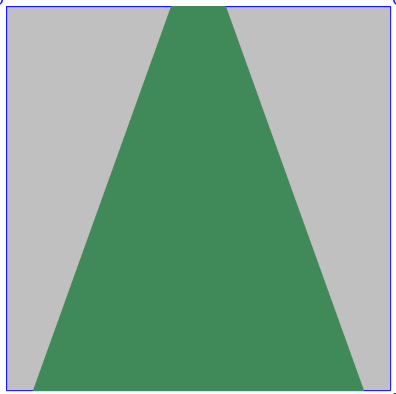
Partición dinámica del cuadrado en dos/tres partes.
Escena 2
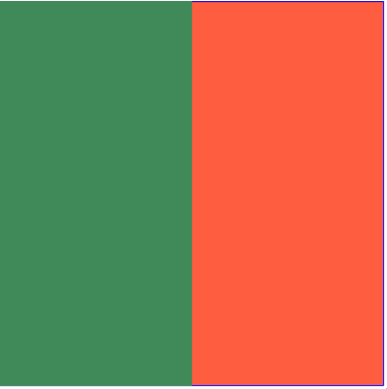
Partición dinámica del cuadrado en dos partes iguales
Las escenas anteriores muestran la intima relación del cuadrado con el triángulo, el rectángulo y los trapecios para conformar teselas de indudable belleza.
Notamos que las utilidades mostradas son fácilmente adaptables y admiten las modificaciones y/o ampliaciones que se consideren convenientes para los propósitos particulares de uso.
Las siguientes imágenes enlazan con pequeñas herramientas realizadas con el programa GeoGebra en las que se recrean los procesos de generación de la Cuadratura del Hexágono, por el método estándar o clásico y la descomposición de un triángulo equilátero de infinitas formas diferentes en cuatro polígonos para teselar rectángulos e incluso el cuadrado .
La siguiente imagen es el vínculo a la utilidad que muestra la generación de la Cuadratura del Hexágono por el método estándar.
Cuadratura del Hexágono. Método clásico.
Descomposición de un triángulo equilátero.
La siguiente utilidad es copia de la ya analizada anteriormente.
También, en esta introducción elemental al estudio de las cuadraturas, puede ser de interés el estudio de este otro trabajo sobre la cuadratura de un triángulo cualquiera.
Proponemos el análisis de las utilidades anteriores, su modificación y mejora con objeto de lograr un profundo conocimiento de ambas plataformas y así potenciar la inclusión del cálculo simbólico en escenas DescartesJS de forma eficaz.
Esta vez en la sección de vídeo hemos elegido la segunda parte de la colección que muestra la deducción, paso a paso, de la cuadratura del círculo usando el número de oro.
Continuando con la creación de la miscelánea "Las Espirales sugerimos completar su elaboración extrayendo el contenido relacionado con los lugares geométricos estudiados para añadir dichos contenidos a una nueva miscelánea que podemos nombrar como "Lugares Geométricos"; o bien continuar con la anterior incorporando los nuevos contenidos en el apartado adecuado.
En próximas entradas continuaremos el estudio de los lugares geométricos, su aplicación en las cuadraturas y analizando el subproyecto Misceláneas.
Animamos a colaborar elaborando contenidos o aportando ideas y sugerencias.
Bibliografia:
- La Mitad del cuadrado. De José Antonio Mora Sánchez: aproximación al estudio de las teselaciones.
- CÓNICAS. De Francisco Orti, profesor del IES Las Fuentezuelas: amplio estudio de las secciones cónicas.
- "Secciones cónicas " de la profesora: Elena E. Álvarez Sáiz.
- "Ecuación reducida de una elipse" de la profesora: Elena E. Álvarez Sáiz.
- "Ecuación matricial de una cónica " de la profesora: Elena E. Álvarez Sáiz.
- Las cónicas como lugares geométricos. Extraordinaria, completa y muy instructiva página elaborada por los profesores de la Universidad de Valladolid e Instituto de Investigación en Matemáticas: M. Teresa Pérez García y Oscar Arratia García
- Web de Robert FERRÉOL con mucha y muy interesante información sobre diversos lugares geométricos.
- Caracol de Pascal
- Departamento de Matemáticas. Instituto Rey Pastor. Madrid. Amplio estudio sobre curvas planas
- Geometría Diferencial de Curvas en el Plano de J. Lafuente (ucm)
- La cuadratura del círculo: Historia de una obsesión.
XIV Programa de Promoción de la Cultura Científica y Tecnológica.
Rev. Real Acad. Ci. Exact. Fis. Nat. (Esp) Vol. 105, Nº 2 (2012), 241-258
Fernando Bombal - Cuadraturas
Prof. Esteban Rubén Hurtado Cruz. Facultad de Ciencias UNAM. Cálculo Diferencial e Integral II - Páginas en GeoGebra de Vicente Martín Torres López
- La abundante información encontrada en la Wikipedia
Ildefonso Fernández Trujillo. 2017
Tablas y expresiones algebraicas
Escrito por Montserrat Gelis BoschEl proyecto Unidades Didácticas de la RED está formado por una serie de unidades independientes que cubren el currículo de Matemáticas y Física y Química de la Enseñanza Secundaria Obligatoria.
En este vídeo presentamos la unidad Tablas y expresiones algebraicas que consta de una serie de ejercicios y actividades para afianzar la lectura e interpretación de gráficas y su relación con las expresiones algebraicas.
Finalmente, para trabajar en el aula, se muestran los pasos a seguir para insertar esta unidad en un curso moodle.
Últimos Comentarios
-
 Excelente contribución a la educación global. Felicitaciones a los organizadores…
Escrito por Ageleo Justiniano Tucto
en %PM, %20 %503 %2023 %13:%Oct
Participantes de tres continentes en el curso para el diseño de libros interactivos
(Difusión)
Excelente contribución a la educación global. Felicitaciones a los organizadores…
Escrito por Ageleo Justiniano Tucto
en %PM, %20 %503 %2023 %13:%Oct
Participantes de tres continentes en el curso para el diseño de libros interactivos
(Difusión)
-
 Estimado Javier Arturo: Agradecemos su reconocimiento al programa de Educación…
Escrito por José Antonio Salgueiro González
en %PM, %22 %458 %2023 %12:%Sep
Abierto el plazo de inscripción en la V Edición del Curso para el Diseño de Libros Interactivos
(Difusión)
Estimado Javier Arturo: Agradecemos su reconocimiento al programa de Educación…
Escrito por José Antonio Salgueiro González
en %PM, %22 %458 %2023 %12:%Sep
Abierto el plazo de inscripción en la V Edición del Curso para el Diseño de Libros Interactivos
(Difusión)
-
 Me parece una gran iniciativa en favor de la educación,…
Escrito por JAVIER ARTURO MARTINEZ FARFAN
en %AM, %22 %189 %2023 %05:%Sep
Abierto el plazo de inscripción en la V Edición del Curso para el Diseño de Libros Interactivos
(Difusión)
Me parece una gran iniciativa en favor de la educación,…
Escrito por JAVIER ARTURO MARTINEZ FARFAN
en %AM, %22 %189 %2023 %05:%Sep
Abierto el plazo de inscripción en la V Edición del Curso para el Diseño de Libros Interactivos
(Difusión)
-
 Ildefonso era un hombre de edad y motivaciones educativas similares…
Escrito por José Luis San Emeterio
en %PM, %05 %805 %2023 %20:%Ago
Ildefonso Fernández Trujillo, in memoriam
(Difusión)
Ildefonso era un hombre de edad y motivaciones educativas similares…
Escrito por José Luis San Emeterio
en %PM, %05 %805 %2023 %20:%Ago
Ildefonso Fernández Trujillo, in memoriam
(Difusión)
-
 Yo conocí la fórmula más bella de las matematicas como…
Escrito por Pepin
en %PM, %17 %576 %2023 %14:%Jul
Cálculo diferencial e integral, módulo I
(iCartesiLibri Matemáticas)
Yo conocí la fórmula más bella de las matematicas como…
Escrito por Pepin
en %PM, %17 %576 %2023 %14:%Jul
Cálculo diferencial e integral, módulo I
(iCartesiLibri Matemáticas)

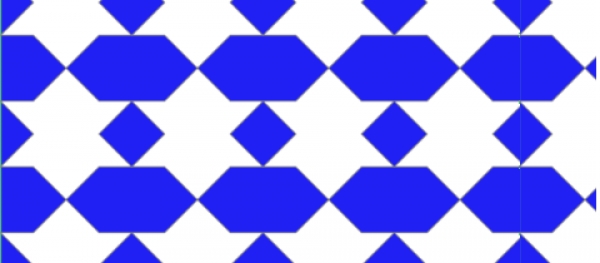
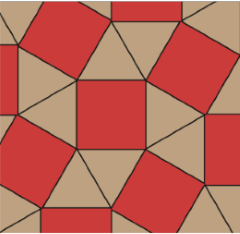
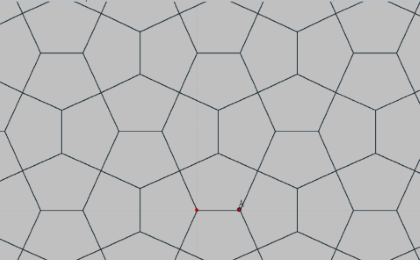
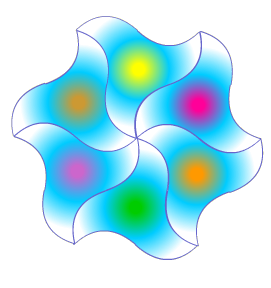
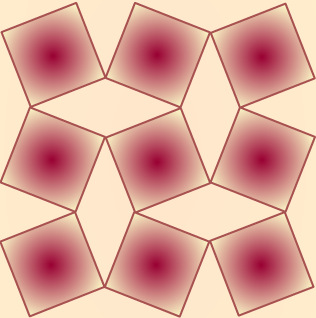
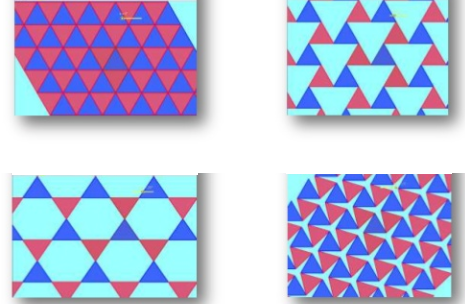

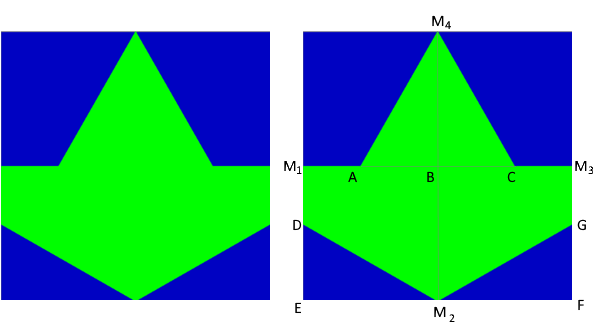
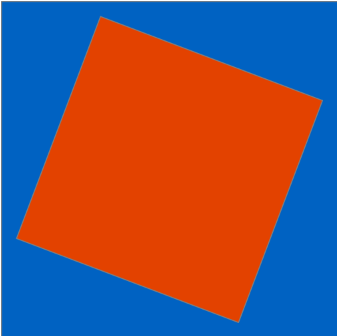
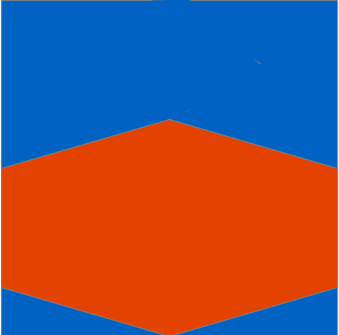
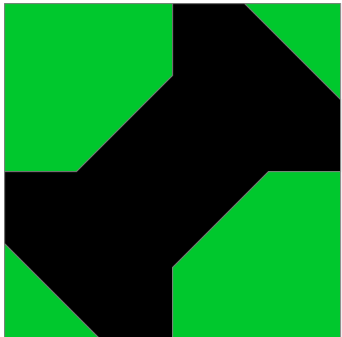
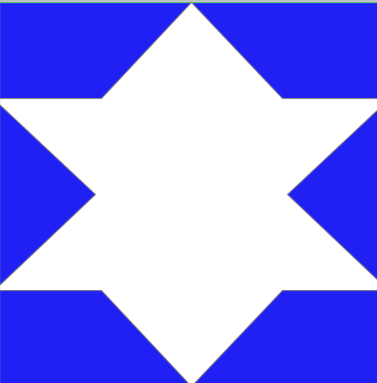


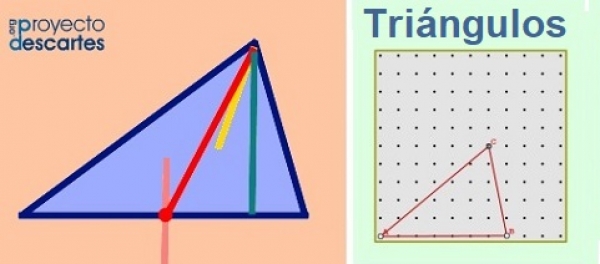
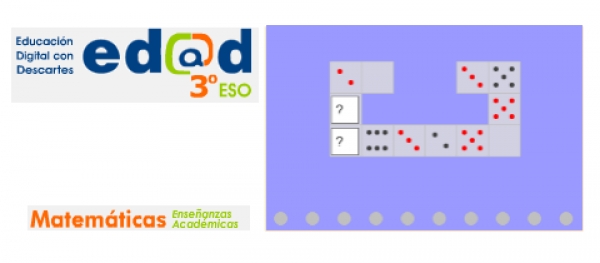
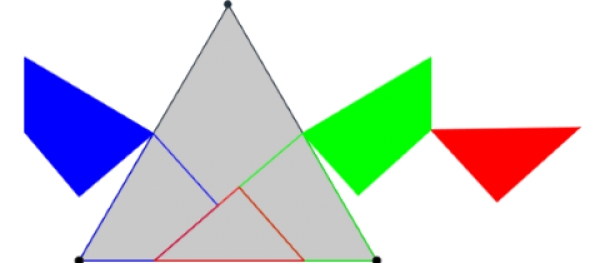
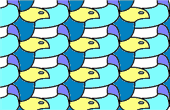
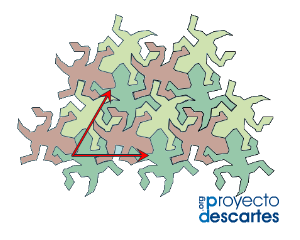
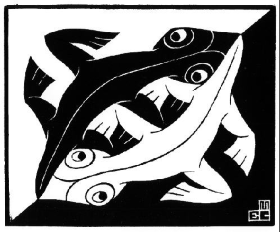
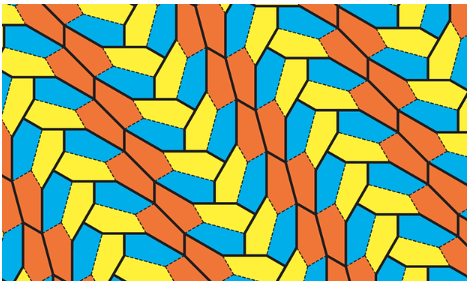
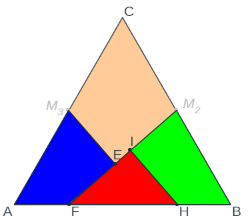

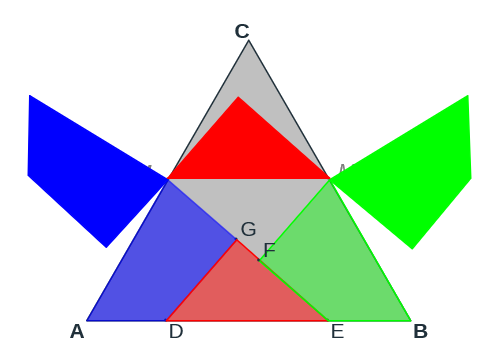
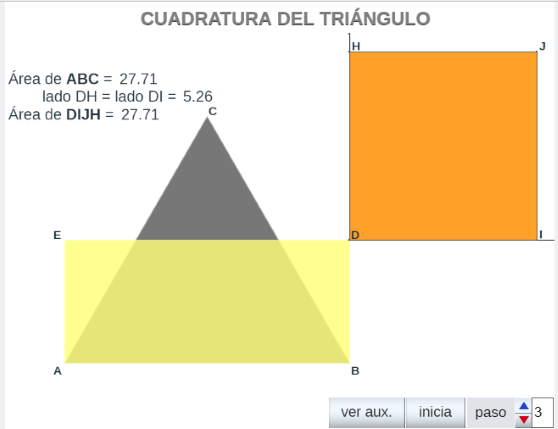
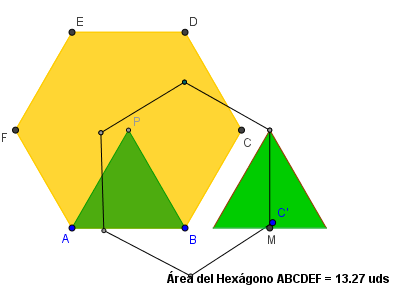
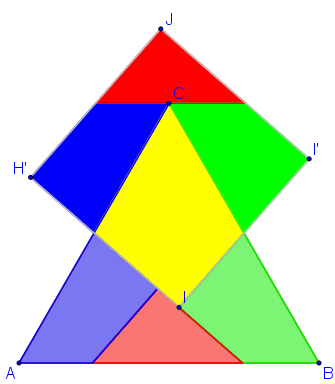
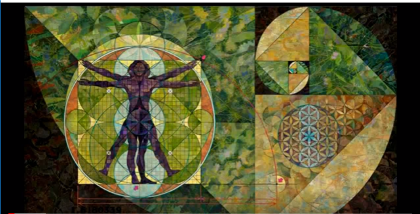


 CONTACTO
CONTACTO
